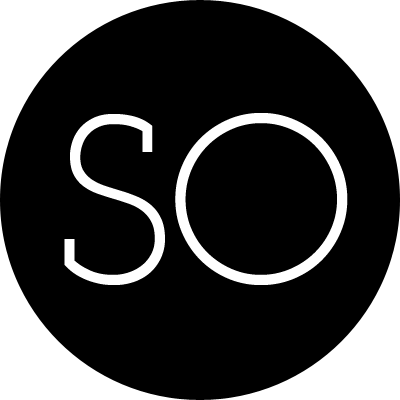之前,想通过 Linux 上的 hdparm 命令,擦除降速了的 SanDisk CZ80,然而装在 VirtualBox 里的 Linux 是没法对宿主机的 USB 设备进行 ATA Secure Erase 操作的。于是萌生了制作 Linux Live USB 的想法。
曾经也用过 ubuntu 的 Live CD。既然是 CD 嘛,那整个系统都是只读的,所做的任何修改、安装的任何软件都是重启就丢,即便把 .iso 制作成U盘,也还是这样。
也有各种第三方制作工具,可以实现修改持久化,就是所谓 persistence。比如 LinuxLive USB,实现持久化的方法,是在U盘的 FAT32 文件系统上创建一个文件,用来保存修改。由于 FAT32 不支持 4GB 以上的大文件,持久化的存储空间最多也就只能是 4GB。现在 USB 3.0 接口的U盘动辄 16GB 起步,4GB 的限制浪费了大部分空间。那能把U盘格式化成 exFAT,突破限制吗?对不起,不行。并且,这些第三方的持久化模式对 Mac 的支持也不好,要么直接不能启动,要么只能启动为非持久模式。
归根结底,像 ubuntu 之类的发行版提供的 Live 模式,只是为了让新用户体验,从设计上就没打算让你装U盘上带着干活。
还有一种办法,就是把系统直接安装在U盘上。这样做对发行版没有多少要求,也不用担心数据关机就丢,但是兼容性差:这台机器上用得好好的,到了另外一台上面可能就出现各种驱动问题。
有没有这么一种发行版,可以从U盘启动,支持持久化,还不挑计算机呢?
| ubuntu | ubuntu | ubuntu | Kali | |
|---|---|---|---|---|
| 制作工具 | LinuxLive USB | UNetbootin | dd |
Win32 Disk Imager/dd |
| 制作平台 | Windows | Windows/Linux/macOS | Linux/macOS | Windows/Linux/macOS |
| 持久化 | 仅限PC | 仅限PC | 无 | PC/Mac |
| 4GB 限制 | 有 | 无 | — | 无 |
Kali Linux
Kali Linux 是一个基于 Debian 的、用于数字取证和渗透测试的发行版。其用户的使用场景往往是,绕过目标机原操作系统,直接从安装了 Kali 的U盘或光盘启动,事了拂衣去,深藏身与名。Live USB系统是 Kali 用户很常用的一种方式,发行版设计的时候就考虑到了持久化等问题。官方文档上直接提供了制作U盘系统并创建持久化分区的教程,不用再去搜索第三方工具了。
制作U盘系统
下载并验证得到的 .iso 文件。官方特别强调,应当从官方来源下载,并且必须进行 SHA256 验证。考虑到速度问题,我是从科大源下载的(好像并不是官方来源?),但是下载后按照文档要求进行了验证。在下载文件里植入恶意内容的事情已经发生过很多次了,Kali 作为一款取证和渗透用的发行版,如此要求并不是杞人忧天。
Windows 上还需要第三方工具 Win32 Disk Imager,Linux/macOS 只要 dd 命令即可。
当然,首先你得认准了要写入的设备才行。在 Windows 上,好像并不是件难事,毕竟谁也不会把 ISO 文件写到 C 盘去。Linux 和 macOS 上就困难一些,sda、disk2 之类的设备太多,一不留神真的错把主机硬盘给覆写了,哭都来不及。建议先把计算机上能拔掉的 USB 设备全都拔掉,也包括制作系统的U盘,然后 Linux 用 fdisk -l 、macOS 用 diskutil list,列出所有存储设备;插入U盘,再列出设备。两相对照,新增的 /dev/sdd 或者 /dev/disk2 之类,就是你要写的U盘了。
如果是 macOS,还需要把刚刚插入的U盘卸载:
diskutil unmountDisk /dev/diskN
为了防止有人直接复制命令酿成惨剧,我用 diskN 来指代设备, diskN 不是正常的设备名,万一执行了也会因为找不到设备而退出。使用时应该把 N 替换成U盘设备实际对应的数字。
然后就是写入。cd 到 ISO 文件所在目录,
dd if=kali-linux-2017.1-amd64.iso of=/dev/diskN bs=1m
可能会需要 root 权限。
其中 bs 是一次读写的字节数上限。Linux 建议设置为 bs=512k。如果 macOS 出现 Invalid number ‘1m’ 的提示,那你可能用的是 GNU 版本的 dd, 改成 bs=1M 即可。
macOS 上把设备名称从 /dev/diskN 改为 /dev/rdiskN (其中 r 代表 raw),可以显著提高写入速度。
然后就是漫长的、无响应的阻塞和等待。直到出现类似下面的提示时,U盘系统就制作完成了。
2911+1 records in
2911+1 records out
3053371392 bytes transferred in 2151.132182 secs (1419425 bytes/sec)
持久化
但是这时的 Live 系统还不支持持久化。
Kali 的持久化是直接在U盘上开辟分区的,大小仅受U盘容量限制,还支持加密。持久化操作应当在 Linux 上进行,因为其他系统不方便建立 ext3 文件系统。我是在 ubuntu Live 上操作的,这样总共就需要 2 块U盘,似乎直接在刚才建立的 Kali Live 系统上操作也可行。
为了便于说明,我们作如下假设:
- 你拥有系统的 root 权限,
- U盘的设备名为
/dev/sdb, - U盘容量为 8GB。
先用 fdisk -l 检查查看一下U盘,应该能看到 2 个分区,/dev/sdb1 和 /dev/sdb2,我们将要创建的是 /dev/sdb3。
然后用 parted 划分分区:
end=7gb
read start _ < <(du -bcm kali-linux-2016.2-amd64.iso | tail -1); echo $start
parted /dev/sdb mkpart primary $start $end
Shell 变量 start 和 end 代表分区的起始点。因为U盘容量只有 8GB,我们把分区的 end 设为 7GB;start 是通过 ISO 文件的大小算出来的,所以这时的工作目录下需要有一份和制作U盘系统一致的 ISO 文件。如果 ISO 文件的大小是 3GB,新分区的大小大约就是 end - start = 4GB。如果U盘容量更大,end 也可以设得大些。
parted 可能会提示,无法使用你指定的 start,接受它建议的数值就好;还会提示分区没有放在 optimal location,忽略即可。gparted 是 parted 的图形界面版本,也可以使用。
第三步,创建 ext3 文件系统并命名为 persistence。
mkfs.ext3 -L persistence /dev/sdb3
e2label /dev/sdb3 persistence
第四步,挂载新的 /dev/sdb3,创建配置文件。
mkdir -p /mnt/my_usb
mount /dev/sdb3 /mnt/my_usb
echo "/ union" > /mnt/my_usb/persistence.conf
umount /dev/sdb3
完成!
使用的时候,PC 在 BIOS 里选择从U盘启动,Mac 按住 Option 启动即可。选择进入 Live USB Persistence ,创建的修改就都会被保存在U盘上了。